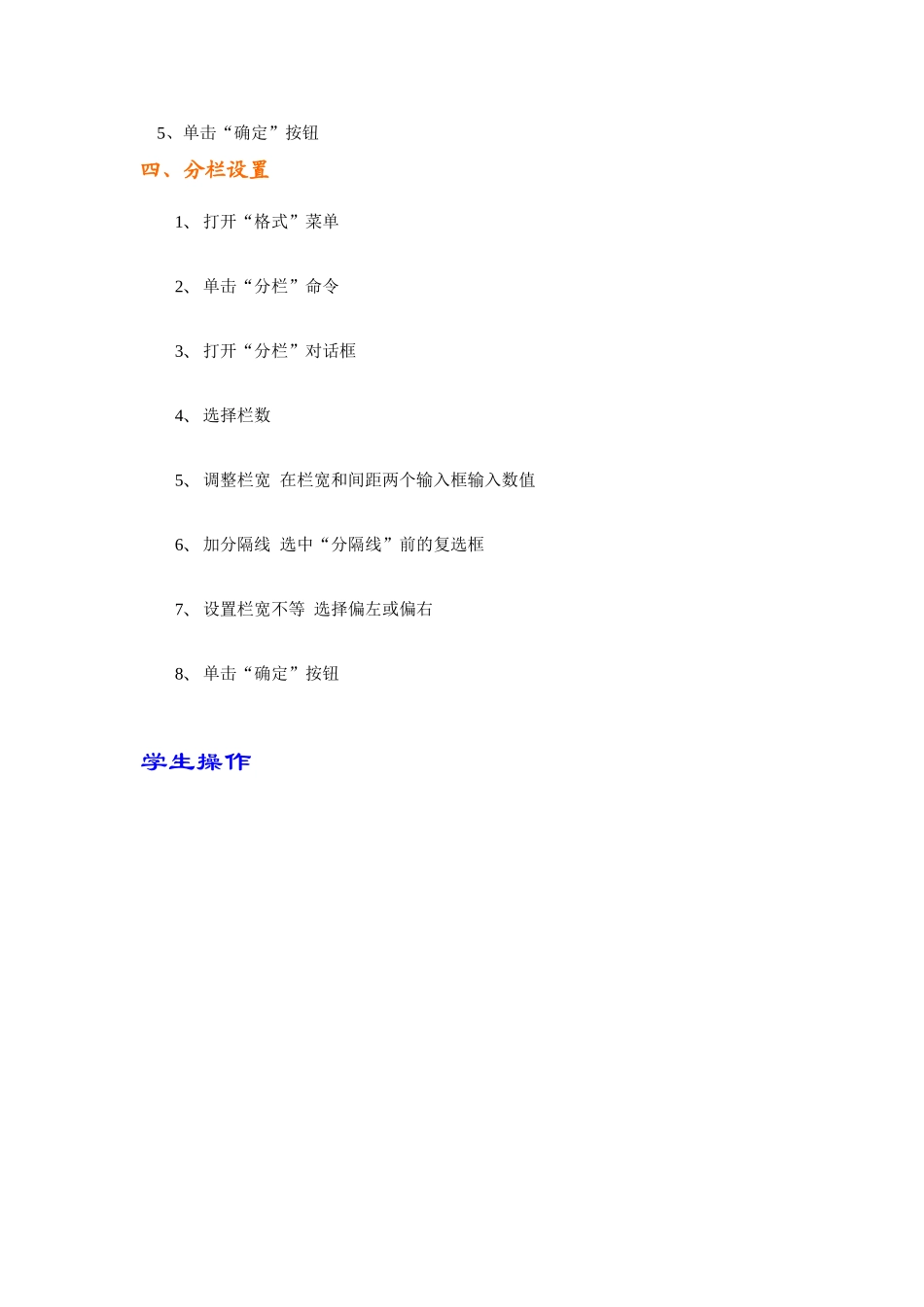第四节 文档的排版(第二课时)教学目的1、段落的边框和底纹2、页面的边框和底纹3、分栏的设置教学过程一、.段落的边框1、打开“格式”菜单,2、 打开“边框和底纹”对话框,3、 选择“方框”,在“线型”列表框中选择线型4、 单击“颜色”下拉列表框中的箭头,从中选择“蓝色”5、 在“应用范围”下拉列表框中选择“段落”6、 单击“确定”按钮二、段落的底纹1、打开“格式”菜单,2、打开“边框和底纹”对话框,单击“底纹”选项卡3、选择填充颜色4、把“应用范围”选择为“段落”5、单击“确定”按钮三、页面的边框和底纹 1、打开“格式”菜单2、单击“页面边框”选项卡,3、单击“艺术型”的下拉列表框,选择需要的线型4、“应用范围”是“整篇文档”5、单击“确定”按钮 四、分栏设置1、打开“格式”菜单2、单击“分栏”命令3、打开“分栏”对话框4、选择栏数5、调整栏宽 在栏宽和间距两个输入框输入数值6、加分隔线 选中“分隔线”前的复选框7、设置栏宽不等 选择偏左或偏右8、单击“确定”按钮 学生操作